임민호
2025-11-26 14:24:54 • 기타 • 검증된 솔루션
컴퓨터를 사용하며 외장하드를 함께 활용하더라도 항상 외장하드 용량 관리는 필수로 해야합니다. 불필요한 파일들은 바로 삭제하고 이중 삼중으로 백업해두는 것도 잊지 말아야합니다.
간혹 외장하드의 파일들을 정리하다보면 파일을 삭제해도 저장 가능한 용량이 늘어나지 않을때가 있습니다. 외장하드가 고장났나 생각이 먼저 드는데요. 이럴 때는 휴지통으로 들어가 다시한번 삭제해야합니다. 외장 하드에서 파일을 삭제 했다고해서 휴지통 비우기를 하지 않는다면 여전히 외장하드의 용량을 사용중이기 때문인데요. 외장하드 연결을 해제 했다가 다시 연결하더라도 상태는 같습니다. 참고하세요.
그러면 이렇게 외장하드 용량을 관리하다가 실수로 파일들을 지우는 경우가 있죠. 보통은 시간을 줄이기 위해 바로 영구삭제 단축키 Shift + Del를 사용 하기 때문에 문제가 됩니다. 이럴 때 파일 삭제 복구를 하는 방법이 있을까요? 가능합니다.
이런 경우 컴퓨터 복구 업체들을 먼저 떠올리는 분들도 계실텐데요. 컴퓨터가 물리적으로 손상된 경우나 잃어버린 데이터가 너무 방대한 범위가 아니라면 간단하게 데이터 복구 프로그램을 사용해 직접 해결이 가능합니다. 컴퓨터 복구 업체에 찾아갈 경우 많게는 몇 십만원의 가격을 지불해야하는 부담이 만만치 않기 때문에 검증 된 복구 프로그램을 사용해 복구 비용도 절약하고 간편하게 파일 삭제 복구를 하시길 추천드립니다.
하지만 인터넷에 있는 무료 복구 프로그램 사용은 지양 하시길 바랍니다. 일 전에 블로그 검색을 통해 다운 받았던 무료 프로그램을 사용했다가 컴퓨터가 바이러스에 걸린적이 있었는데요. 오히려 삭제 된 파일들과 바이러스로 손상된 파일들을 살리려고 고생했던 기억이 있습니다. 유료 라이센스를 구매하더라도 검증된 복구 프로그램을 사용하시길 바랍니다.
1. 리커버릿 Recoverit 무료 데이터 복구
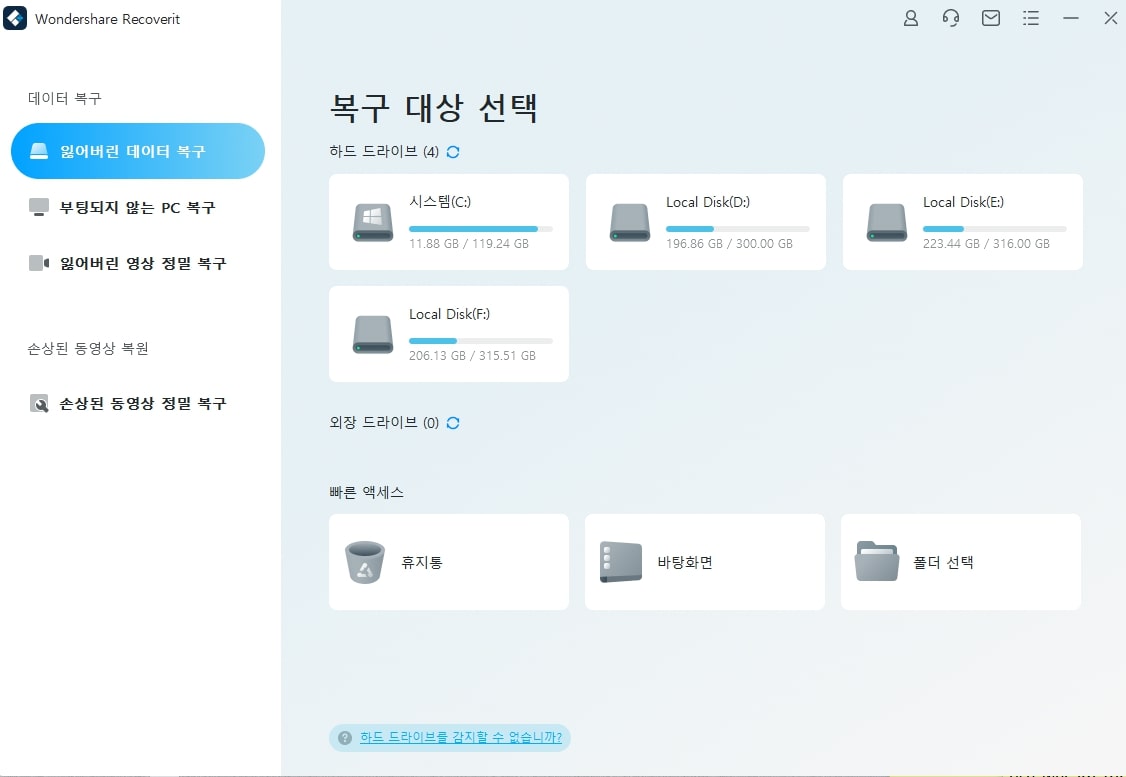
리커버릿 데이터 복구 프로그램은 원래 전문가들이 기업용으로 사용하던 복구 소프트웨어입니다. 거의 모든 종류의 저장 디바이스에서 사용이 가능합니다. 게다가 평균 98퍼센트의 높은 복구율을 갖고 있습니다. 다양한 복구 시나리오를 갖고 있기 때문인데요. 특히나 틱톡을 비롯한 짧은 숏폼 영상 플랫폼이 인기이기 때문에 개인이 동영상 편집을 하는 경우가 많아졌습니다. 동영상 파일 저장을 많이 하는 분이라면 정밀 동영상 복구 기능을 갖춘 리커버릿을 사용하시길 추천합니다. 게다가 ExFAT, FAT16, FAT32, NTFS, ReFS, Raid, RAW 등을 포함하여 일반적으로 사용되는 모든 파일 유형을 포함해 1000개가 넘는 유형을 지원하고 있습니다. 무엇보다 잦은 프로그램 업데이트로 빠른 복구 속도를 유지하는 것이 장점입니다.
바로 이어서 리커버릿으로 파일 삭제 복구하는 방법까지 소개하겠습니다. 우선 리커버릿 공식 홈페이지에서 프로그램을 무료 다운로드하여 설치하고 실행합니다.
첫 화면에서 '잃어버린 데이터 복구'라고 적힌 버튼을 찾아 누릅니다. 복구 해야하는 파일들이 있던 드라이브를 미리 기억해두면 좋습니다. 그리고 프로그램이 컴퓨터의 모든 드라이브들을 스캔해 화면에 보여줍니다.
해당 드라이브를 스캔하면 이번에는 복구 할 수 있는 파일들을 스캔해 보여줍니다. 시간은 3-5분가량 소요됩니다.
스캔이 다 끝나면 사진, 동영상, 음악, Office 문서 파일과 같은 복구 된 파일을 미리 볼 수 있습니다. 유료 라이센스를 구매하지 않더라도 이 미리보기 기능을 사용할 수 있는데요. 여러분이 찾는 파일의 복구 가능성이 있는지 미리 보고 유료 라이센스를 구매해도 된다는 것이 큰 장점입니다. 이제 파일들을 클릭해 복구 버튼을 누르고 다른 곳에 저장하면 파일 삭제 복구가 완료됩니다.
2. 스텔라 Stellar 데이터 복구
스텔라 데이터 복구 소프트웨어는 윈도우와 맥 운영체제에서 모두 사용할 수 있는 복구 프로그램입니다. 컴퓨터 하드 드라이브와 노트북, USB 드라이브 및 마이크로 SD 카드 등 모든 장치의 데이터를 복구하기 좋습니다. 무료 복구 프로그램으로 소개 될 때가 많지만 최대 1GB용량의 데이터까지 무료로 복구 할 수 있습니다. 더 많은 파일을 복구하거나 고급 기능을 사용해야 하는 경우 전문가 또는 프리미엄 버전으로 업그레이드하기 위해 유료 라이선스를 구입해야 합니다. 손상된 동영상/ 사진 복구, 충돌 PC에서 데이터 복구는 유료 버전에서만 사용 가능합니다.
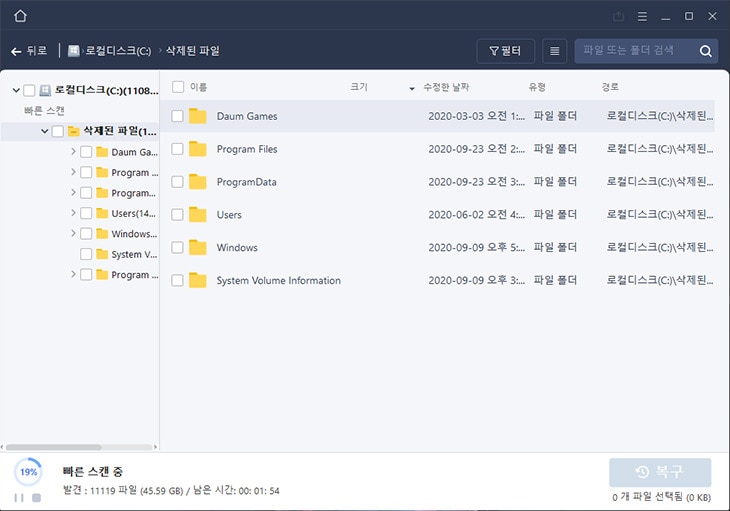
3. 디스크드릴Disk Drill
디스크드릴은 또한 윈도우와 맥 운영체제에서 모두 사용 가능합니다. 초보자가 사용하기에도 쉽고 정밀 스캔을 활성화하여 데이터 파일을 검색 할 수 있는 기능도 있지만 한 가지 단점이 있다면 데이터 복구를 위한 시간이 오래 걸립니다. 최대 500MB 용량의 데이터를 무료로 복구 할 수 있도록 제공하며 유료 기능을 사용하기 전 복구 할 수 있는 파일들을 미리보기로 보는 것은 가능합니다.
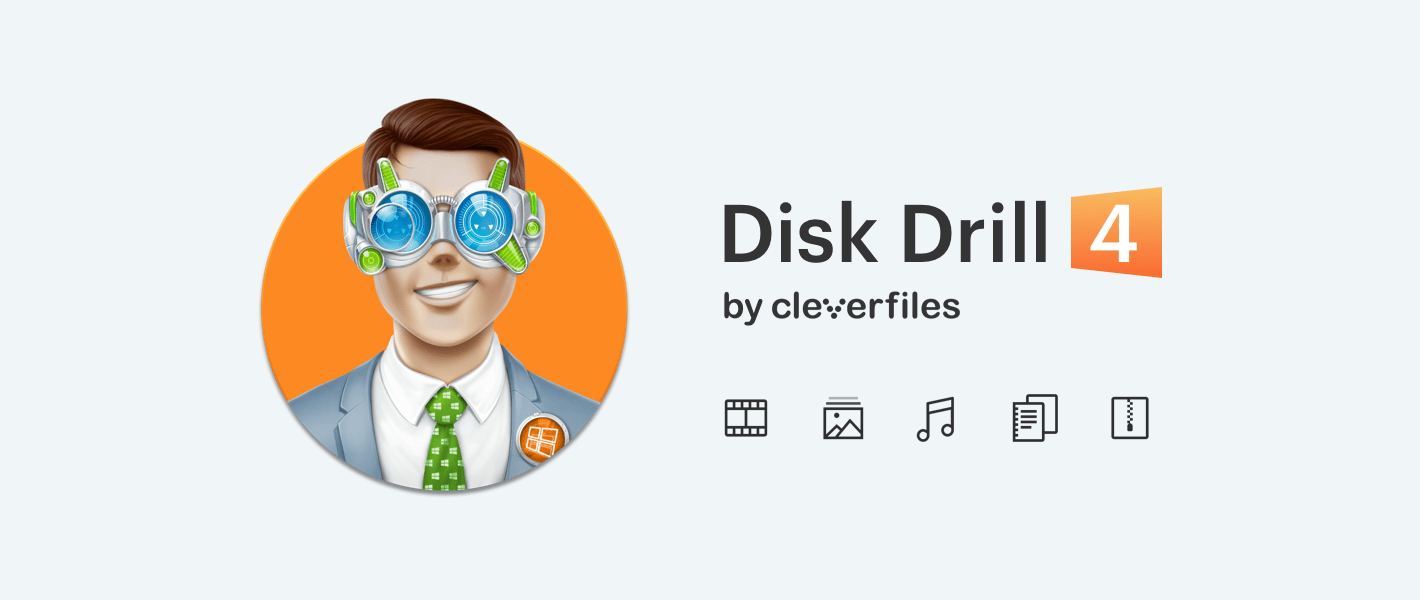
4. 레쿠바 Recuva 데이터 복구 프로그램
레쿠바는 원도우 10, 휴지통 및 USB 플래시 드라이브의 하드 드라이브에서 삭제 취소 파일을 해제 할 수 있는 무료 데이터 복구 프로그램을 표방하지만 유료 라이센스 결제가 필요한 프리미엄 버전도 있습니다. 레쿠바는 원도우 10, 원도우 8/7, Vista 및 XP에서 간편하게 사용이 가능합니다. 한 가지 단점이 있다면 레큐바 무료 버전은 2016년 이후로 업데이트가 이루어지지 않은 상태입니다.
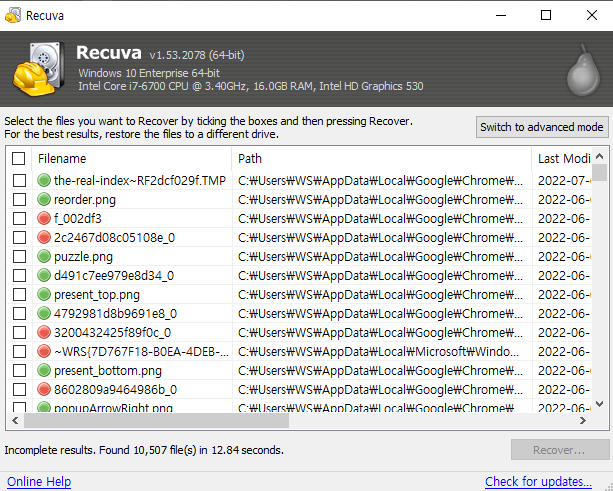
5. Glary 데이터 복구 프로그램
시각적으로 편한 인터페이스를 갖고 있진 않지만 매우 직관적이고 사용하기 쉬운 인터페이스를 갖고 있습니다. 또한 프로그램 전체의 용량이 작은 편이기 때문에 부담없이 설치하고 사용할 수 있다는 장점이 있습니다. 아쉬운 점이 있다면 다양한 복구 시나리오를 제공하지는 않는다는 점입니다. 단순이 삭제된 파일만을 스캔하고 복구할 뿐 다른 복구 프로그램들처럼 정밀 스캔을 진행하지는 않습니다.
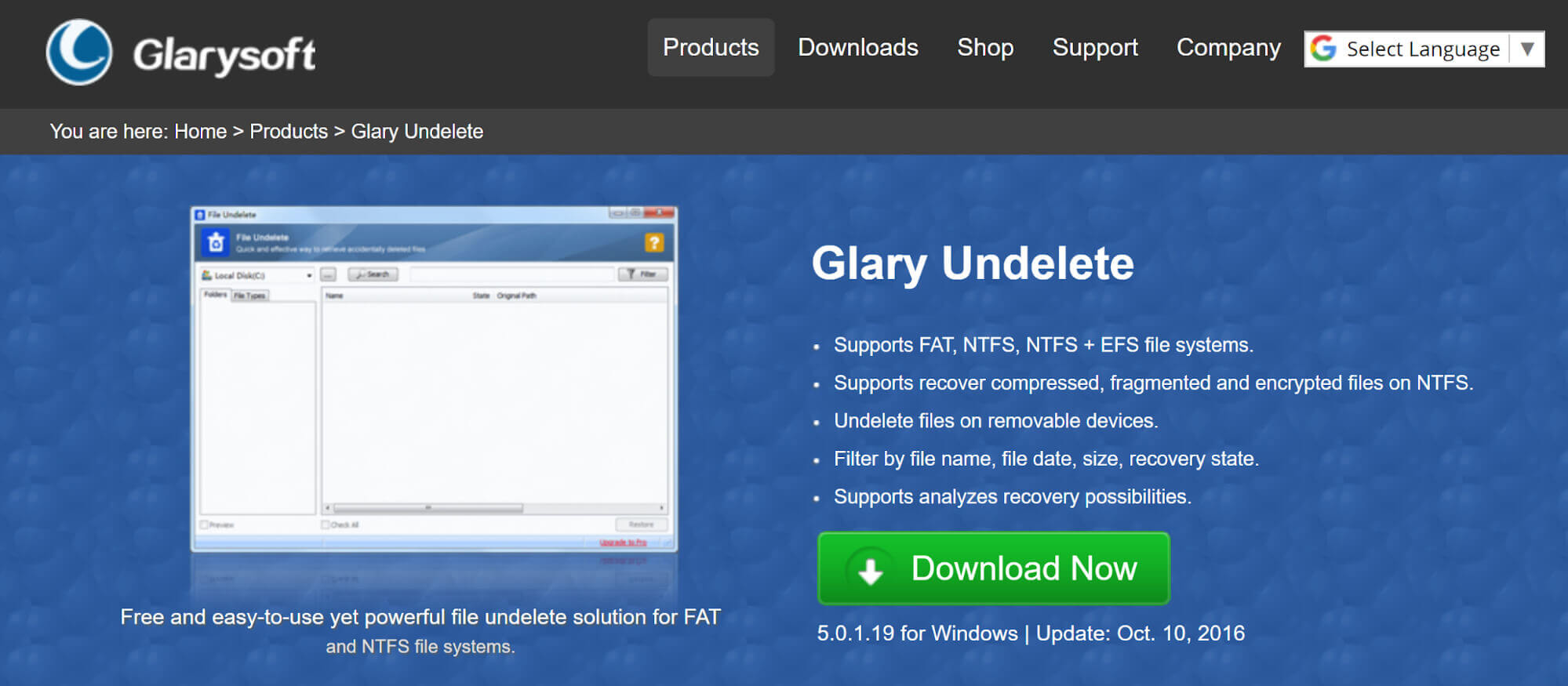
 ChatGPT
ChatGPT
 Perplexity
Perplexity
 Google AI Mode
Google AI Mode
 Grok
Grok




임민호
staff 편집자
댓글